Docker ist eine Daemon-basierte Open-Source-Container-Engine, mit der wir alle Anwendungen in Containern erstellen und bereitstellen können. Diese Container sind standardisierte Umgebungen, die sich unabhängig vom Hostsystem replizieren. In CentOS 8 sind die Docker CE-Pakete nicht verfügbar. Durch Hinzufügen eines externen Repositorys können Sie Docker jedoch problemlos auf dem CentOS-System installieren.
In der neuesten Version von CentOS 8 wurde Docker durch andere Pakete wie buildah und podman ersetzt. Wenn Sie also keine Podman-Pakete verwenden möchten, entfernen Sie sie und installieren Sie Docker-Container auf Ihrem System. Wir zeigen Ihnen in diesem Artikel, wie Sie Docker CE auf einem CentOS 8-System über die Befehlszeile installieren.
Voraussetzungen
Alle Verwaltungsbefehle müssen von einem sudo- oder root-Benutzer ausgeführt werden.
Öffnen Sie das Terminalfenster über das Menü „Aktivitäten“ Ihres Desktops und führen Sie die folgenden verschiedenen Schritte aus, um Docker CE auf dem CentOS 8-System zu installieren:
Schritt 1:Docker CE-Repository hinzufügen
Es ist wichtig zu beachten, dass Docker CE-Pakete nicht im CentOS 8-Repository verfügbar sind. Verwenden Sie daher den folgenden Befehl, um das Docker-ce-Repository zu Ihrem CentOS-System hinzuzufügen und zu aktivieren:
$ dnf config-manager --add-repo=https://download.docker.com/linux/centos/docker-ce.repo
Sobald das Docker-ce-Repository auf Ihrem System aktiviert ist, wird das folgende Ergebnis auf dem Terminal angezeigt:

Schritt 2:Docker CE installieren
Nachdem Sie das Docker CE-Repository erfolgreich hinzugefügt haben, überprüfen Sie die verfügbare Docker-Version für die Installation mit dem folgenden Befehl:
$ dnf list docker-ce
Wie Sie dem folgenden Screenshot entnehmen können, steht docker-ce zur Installation bereit:

Installieren Sie nun Docker CE, indem Sie den unten aufgeführten Befehl ausführen:
$ sudo dnf install docker-ce --nobest -y
Wenn Podman oder andere abhängige Pakete in Ihrem System verfügbar sind, verwenden Sie den unten angegebenen Befehl, der diese Pakete zuerst löscht:
$ sudo dnf install docker-ce –allowerasing
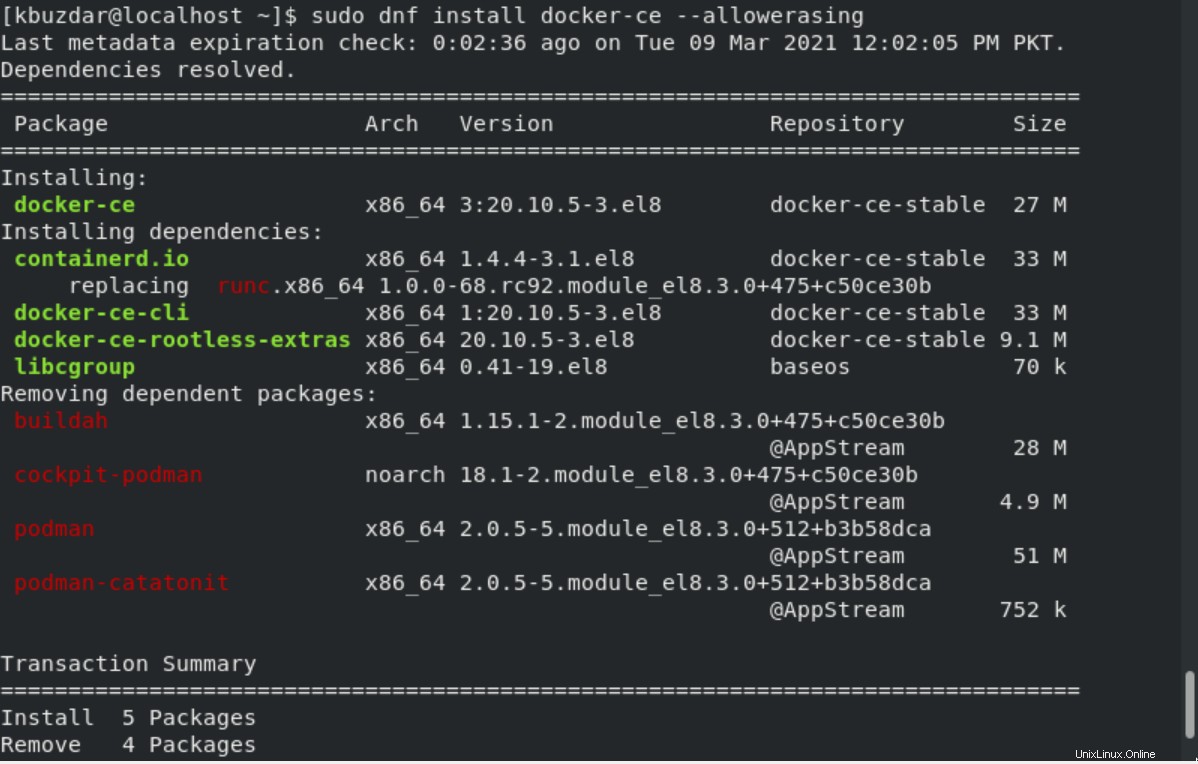
Bestätigen Sie den Installationsvorgang, indem Sie auf „y“ drücken und dann die „Enter“-Taste drücken. Danach wird das gpg auf Ihrem System erneut importiert. Drücken Sie erneut „y“, um den Installationsvorgang wie folgt zu bestätigen:
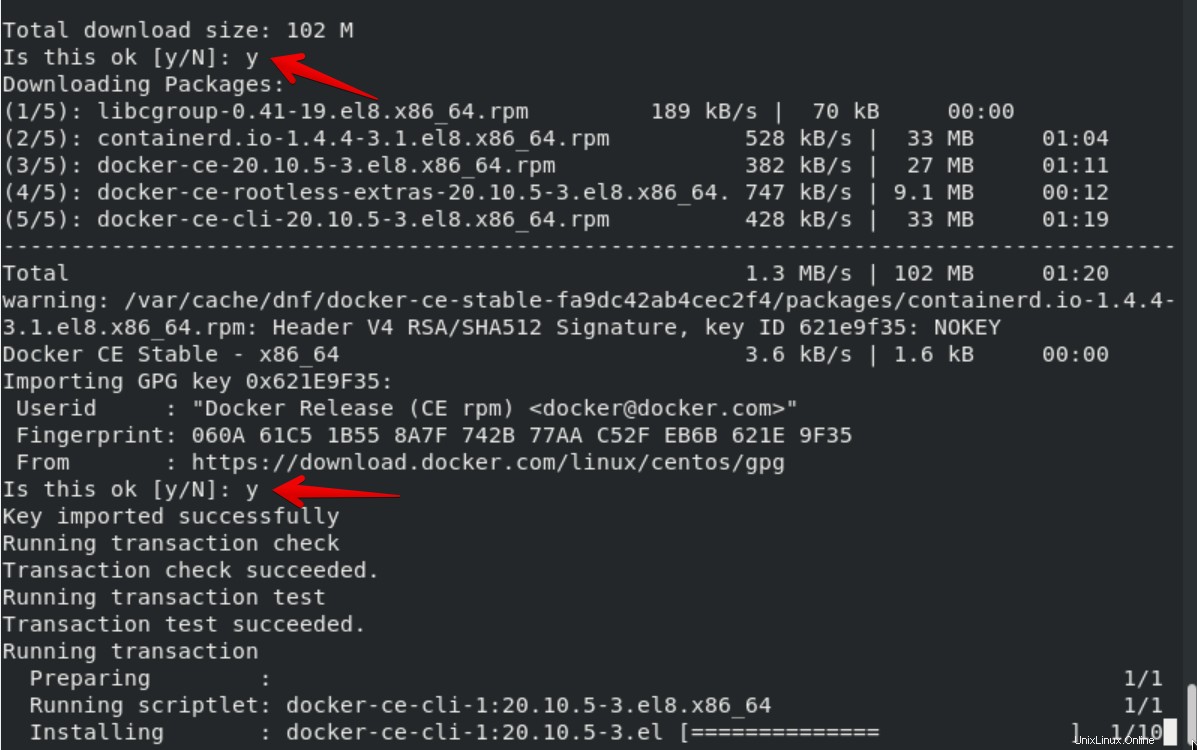
Schritt 3:Docker CE-Dienste aktivieren
Starten Sie nun mit den folgenden Befehlen die Docker-Dienste auf Ihrem System:
$ systemctl start docker $ systemctl enable docker $ systemctl status docker
Docker-Dienste werden auf Ihrem System gestartet und aktiviert, was im folgenden Screenshot gezeigt wird:
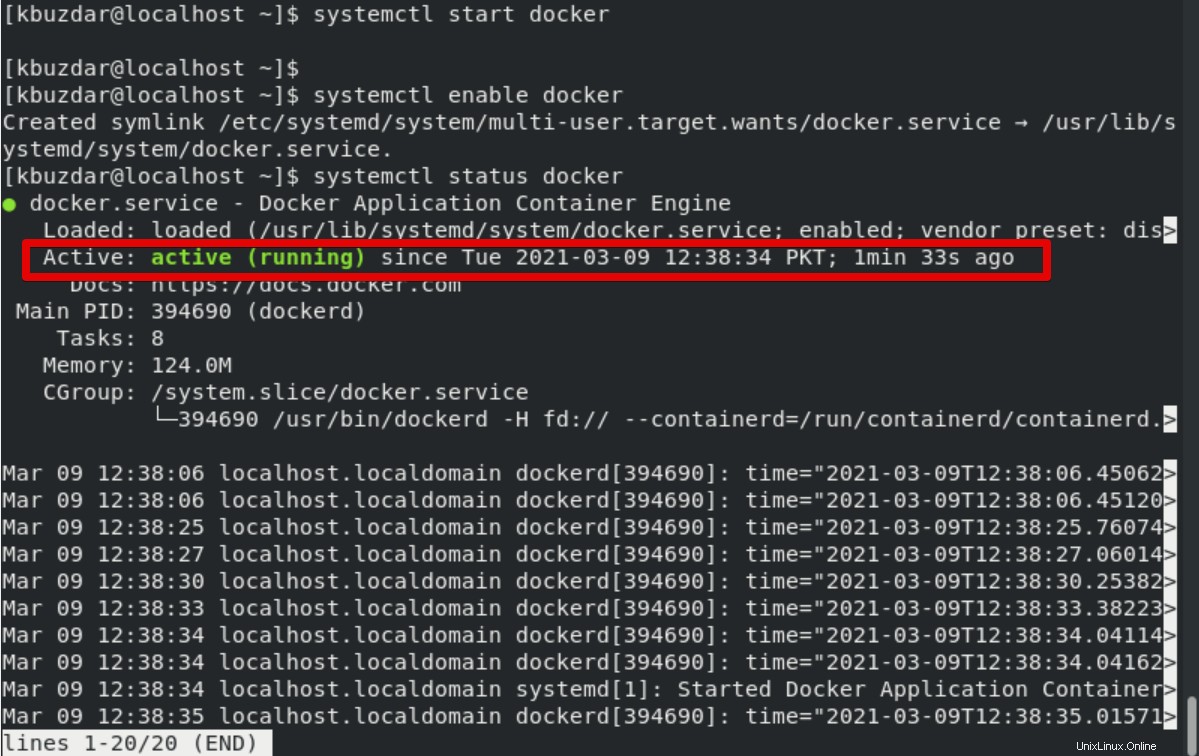
Überprüfen Sie die installierte Docker CE-Version, indem Sie den folgenden Befehl ausführen:
$ docker --version
Die neueste Version 20.10.5 ist jetzt auf Ihrem System installiert, was Sie im folgenden Screenshot sehen können:

Schritt 4:Testen Sie die Docker CE-Installation
Um zu überprüfen, ob Docker CE auf Ihrem System korrekt funktioniert oder nicht. Führen Sie den folgenden hello-world Docker-Containerbefehl aus:
$ sudo docker run hello-world
Die folgende Meldung sollte auf dem Terminal angezeigt werden, nachdem der obige Befehl ausgeführt wurde:
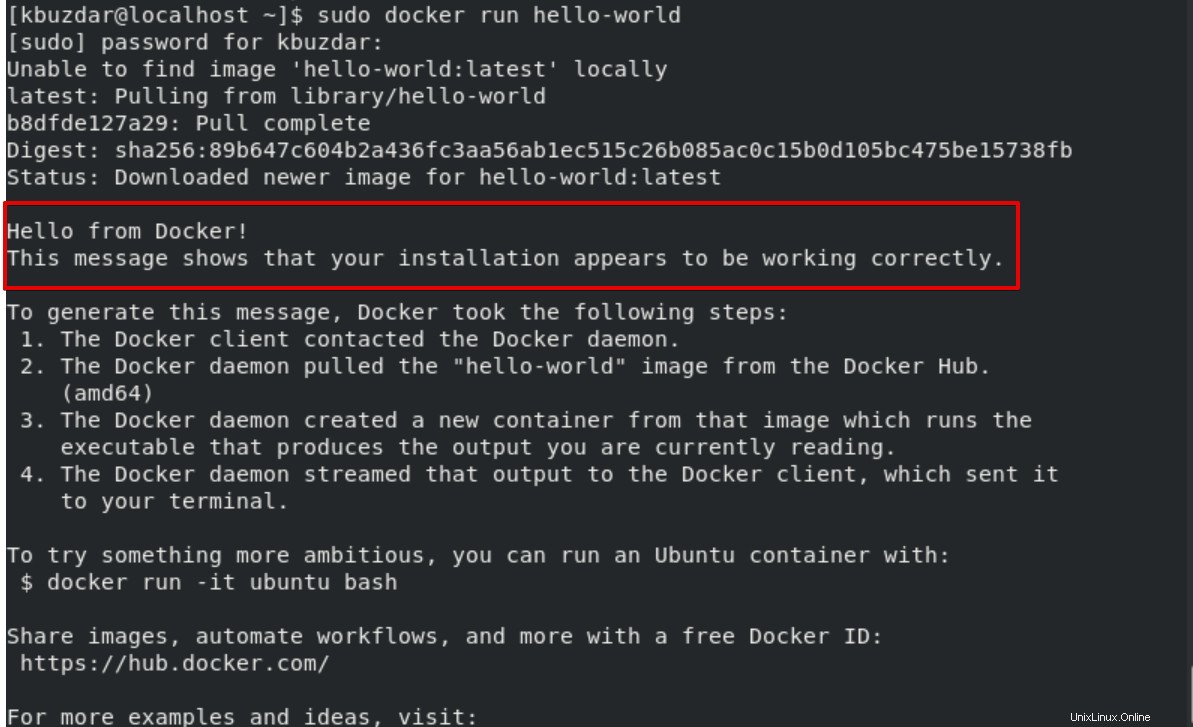
Die Docker-Images können durch Ausführen des folgenden Befehls aufgelistet werden:
$ sudo docker images

Schlussfolgerung
Das ist alles über das Docker-Installationstutorial. In diesem Artikel haben wir Docker CE auf dem CentOS 8-System installiert. Ich hoffe, die oben genannten Schritte helfen Ihnen bei der Installation. Bitte teilen Sie Ihre Fragen durch Kommentare im Kommentarfeld.